Photoshop滤镜制作逼真烟雾
| 来源:网络
作者:不详 本教程简单介绍烟雾效果的制作方法。思路:先用画笔等工具随意点一些不规则的白色色块,然后模糊处理,再慢慢涂抹模拟出烟雾的大致效果。再用滤镜效果加工。 最终效果1 |
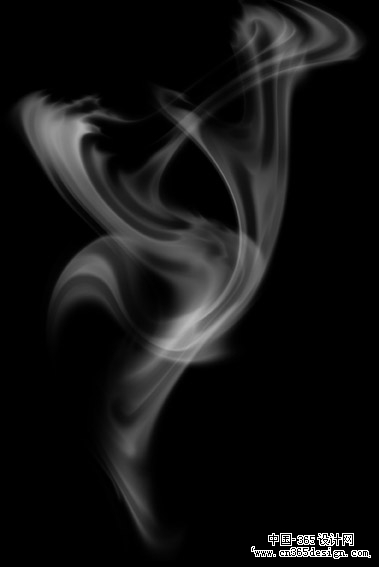 |
| 最终效果2 |
 |
| 1.建新文件,为方便看烟的效果请将背景设为黑色然后建一个新通道(也可以直接在层上做,不过我喜欢用通道) |
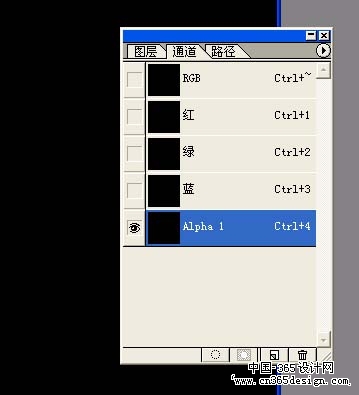 |
| 2.用喷枪(画笔)随意画几下。 |
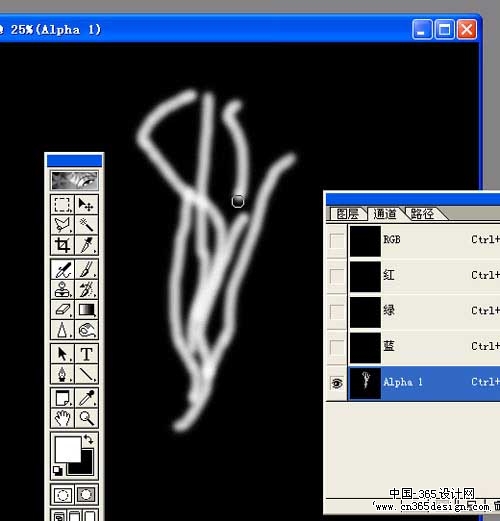 |
|
3.执行菜单:滤镜 > 模糊 > 高斯模糊,数值自定。 4.用手指头(涂抹工具)随意抹一下 |
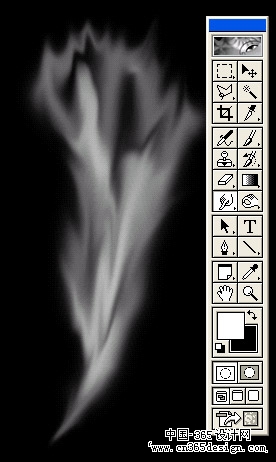 |
| 5.波浪(滤镜 > 扭曲 > 波浪)一下,可多用几次加强效果 |
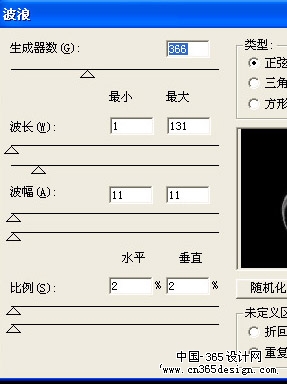 |
| 6.再旋转一下,然后用一下最小值命令。 |
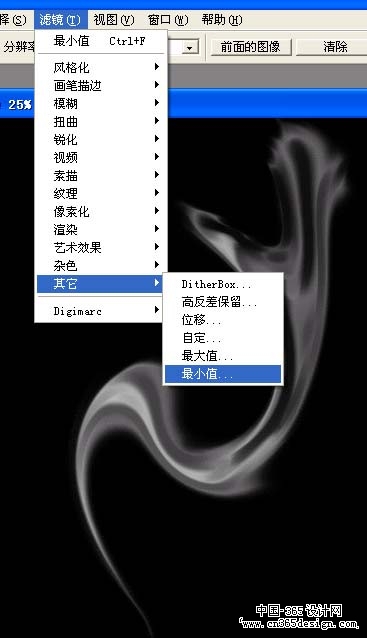 |
| 7.将本通道作为选区载入。 |
 |
| 8.建新层,填白色。 |
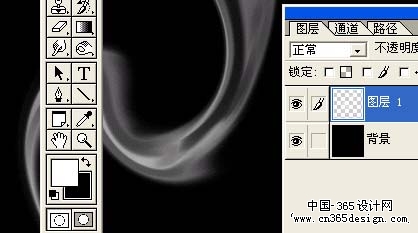 |
| 9.如上法多做几个分层置入。 |
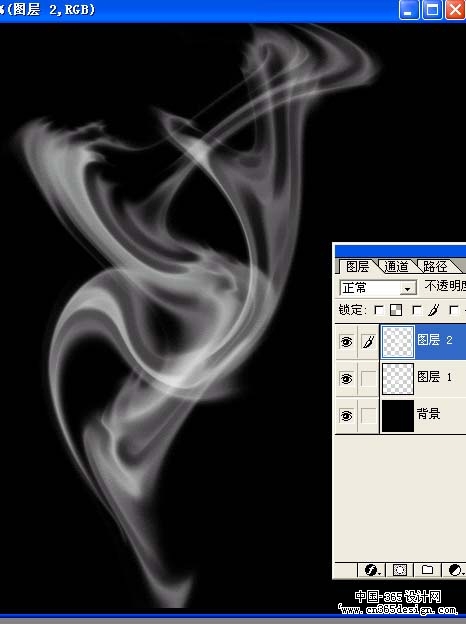 |
| 10.作一下细处理,完成最终效果。 |
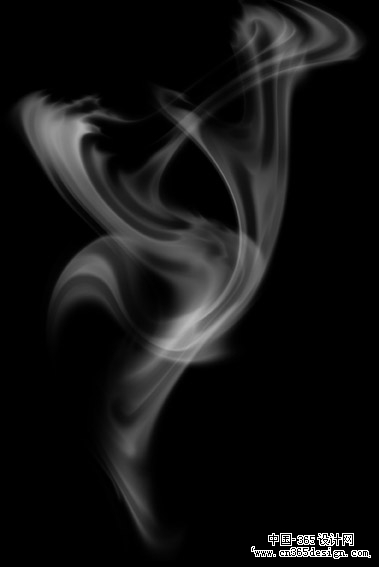 |
- 上一篇: PS滤镜打造爆炸后的蘑菇云
- 下一篇: 巧用滤镜制作时尚半调背景
-= 资 源 教 程 =-
文 章 搜 索
